Proffstips för Gmail-användare
|
Googles mejltjänst Gmail innehåller en mängd grundläggande funktioner, som för de flesta användare är fullt tillräckliga.
Det finns dock många Gmail-användare som behöver mer avancerade verktyg, och här är tolv proffstips för dig som inte nöjer dig med det basala.
Lägg till tangentbord…
Vill du skriva utländska tecken (exempelvis ett spanskt ñ)? I så fall kan du lägga till ett virtuellt tangentbord till datorversionen av Gmail genom att öppna Inställningar, Allmänt och välja Aktivera inmatningsverktyg. Under Redigera verktyg kan du lägga till de språk du behöver. Det virtuella tangentbordet ser du uppe till höger, och du växlar språk med den lilla pilen.
|
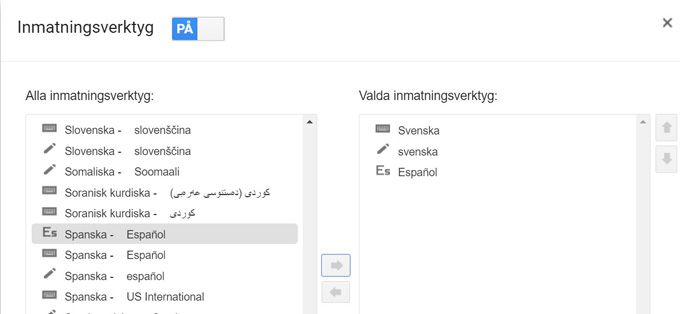
|
…och skriv för hand
Om du använder en dator med pekskärm kan du lägga in stöd för handstil. Du gör som ovan, men du ska använda de verktyg som har en penna framför sig. När du väljer ett sådant i ditt virtuella tangentbord kan du skriva för hand eller med penna.
|
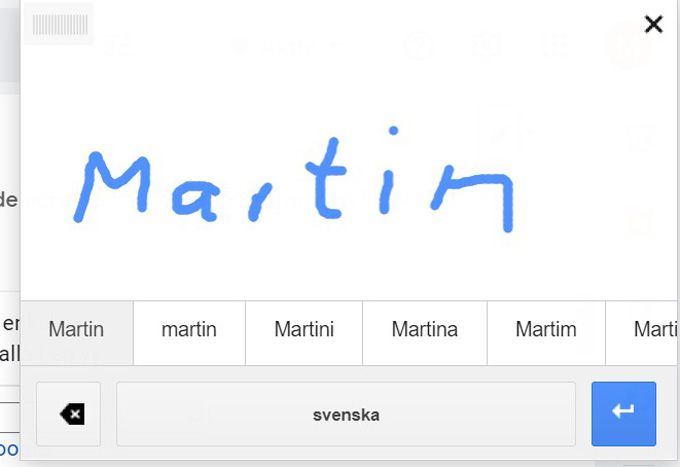
|
Använd html-versionen
Har du en långsam uppkoppling? Tryck på Läs in vanlig HTML längst ned till höger medan startsidan laddas, så får du en mer snabbladdad version. Den har dock färre smarta finesser.
Använd kortkommandon…
För att minska musanvändningen kan du använda tangentbordets kortkommandon. Ctrl+Retur skickar exempelvis iväg ett brev. Vill du veta vilka fler kortkommandon som finns är det bara att trycka på tangenten ? (frågetecken) när du har Gmail öppet. Du ska givetvis inte befinna dig i ett textinmatningsfönster när du skriver det.
De grundläggande kortkommandona är alltid aktiverade, men du kan även själv välja att aktivera resten genom att klicka på Aktivera.
|
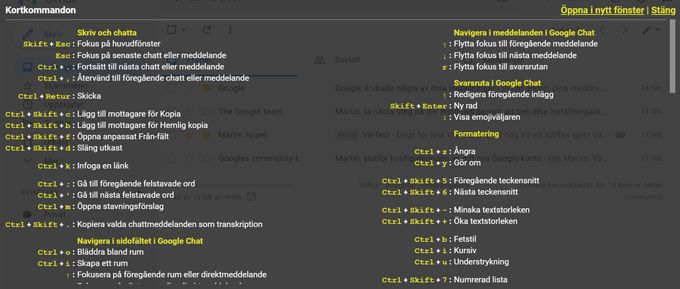
|
…eller ändra dem
Är du inte nöjd med de kortkommandon som finns i Gmail kan du ändra dem via Inställningar, Avancerat.
Gå till Anpassade genvägar och välj Aktivera så dyker det upp en ny flik som heter Kortkommandon i inställningsmenyn – här kan du ändra dem.
|
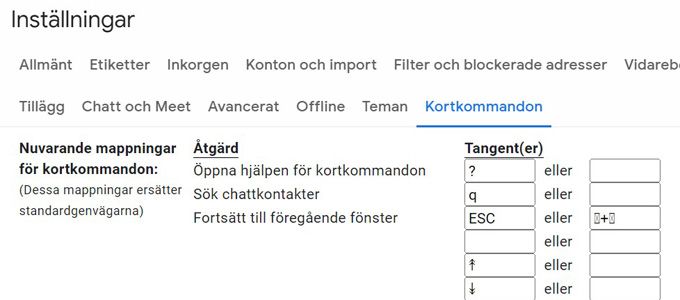
|
Sök med kraft…
Alla känner nog till att det går att söka efter mejl med sökfönstret högst upp. Men du har väl inte missat att det går att trycka på ikonen till höger för att ta fram den avancerade filterfunktionen. Här kan du begränsa din sökning utifrån exempelvis datum, avsändare, mapp. Du kan också söka efter mejl som innehåller enskilda ord – eller ord som inte ska ingå.
|
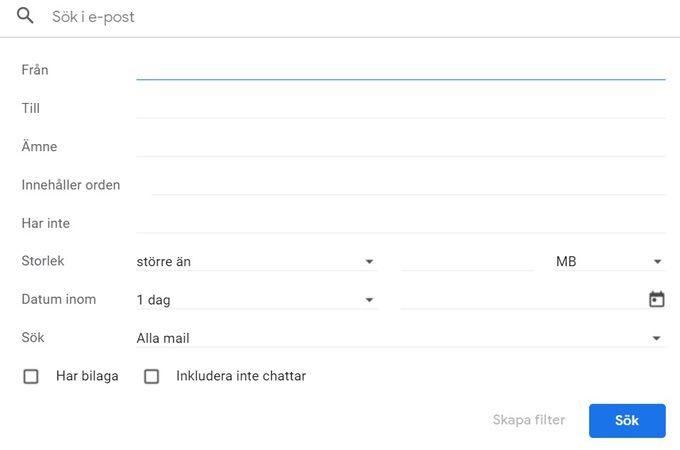
|
…och skapa filter
När du har fyllt i alla sökkriterier kan du klicka på Sök, men det går också att välja Skapa filter. Det senare låter dig göra saker med alla mejl som uppfyller dina kriterier. Du kan alltså exempelvis radera dem eller markera som viktiga.
Testa coola nyheter
Google testar ständigt nya funktioner från Gmail och om du vill använda dem måste du själv aktivera en funktionen som heter Experimentell åtkomst. Du aktiverar den genom att öppna Inställningar, Allmänt, Aktivera experimentell åtkomst.
De nya funktionerna är markerade med ett litet provrör.
|
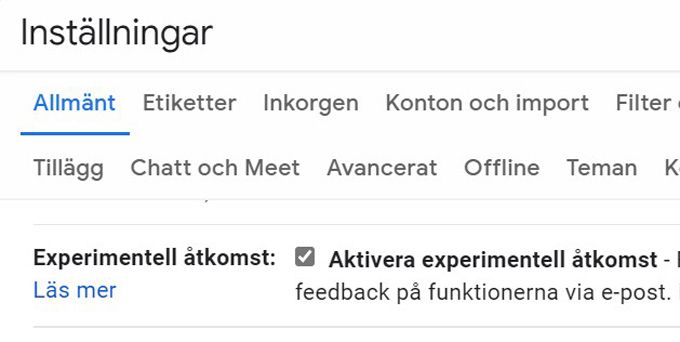
|
Visa olästa mejl
Vill du se antalet olästa mejl direkt i Gmails flik i webbläsaren? Det här kan du aktivera genom att välja Inställningar, Avancerat. Gå till Ikon för olästa meddelanden och välj Aktivera.
|
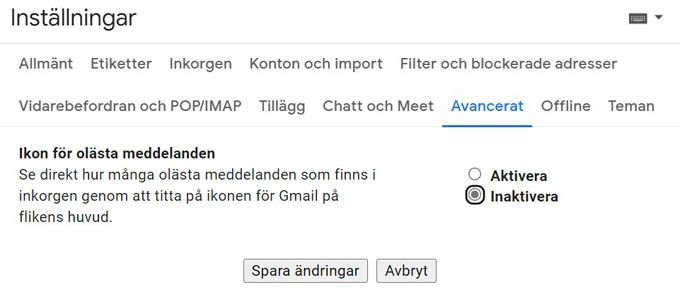
|
Använd Gmail på jobbet
Många företag använder Googles tjänster professionellt. Företagstjänsten heter Google Workspace – och den kostar förstås rejält med pengar. Vill du veta mer kan du hitta prislistor och funktioner på workspace.google.com.
Köp mer utrymme
Gratisanvändare har tillgång till ett utrymme på 15 gigabyte, men det delas även av Google Drive och Google Foto.
För att se ditt lagringsutrymme och köpa mer kan du välja Inställningar, Konton och import. Bläddra dig ned till Köp till mer lagringsutrymme och klicka på Köpa ytterligare lagringsutrymme.
|
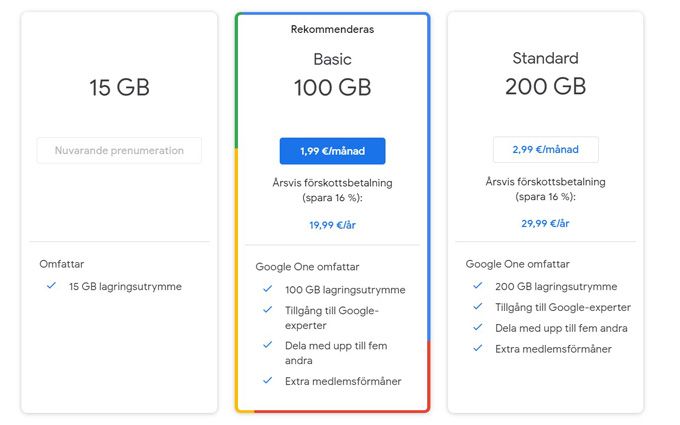
|
Spara data i mobilen
Vill du begränsa dataanvändningen i mobilen kan du öppna Inställningar och trycka på ditt kontonamn. Under Dataanvändning kan du ta bort bocken vid Synkronisera Gmail. Du måste då göra alla uppdateringar manuellt.
Du kan också ändra siffran vid Antal dagar av e-post som ska synkroniseras och du kan välja bort Ladda ned bilagor.
|